クライアントに割り当てられたプログラムの表示
クライアントに割り当てられたプログラムを表示する方法
カスタムプログラムをクライアントに割り当てることができます。その後、クライアントセクションからそのクライアントに割り当てられた以前のプログラムを表示できます。クライアントに割り当てられたプログラムを表示するには、以下の手順に従ってください:
1. The Rehab Labのクライアントセクションを開く
メインナビゲーションメニューからクライアントボタン(ツールボックスアイコン)をクリックします。これにより、現在のクライアントが表示されたテーブルを含むクライアントセクションが開きます(クライアントがいる場合)。
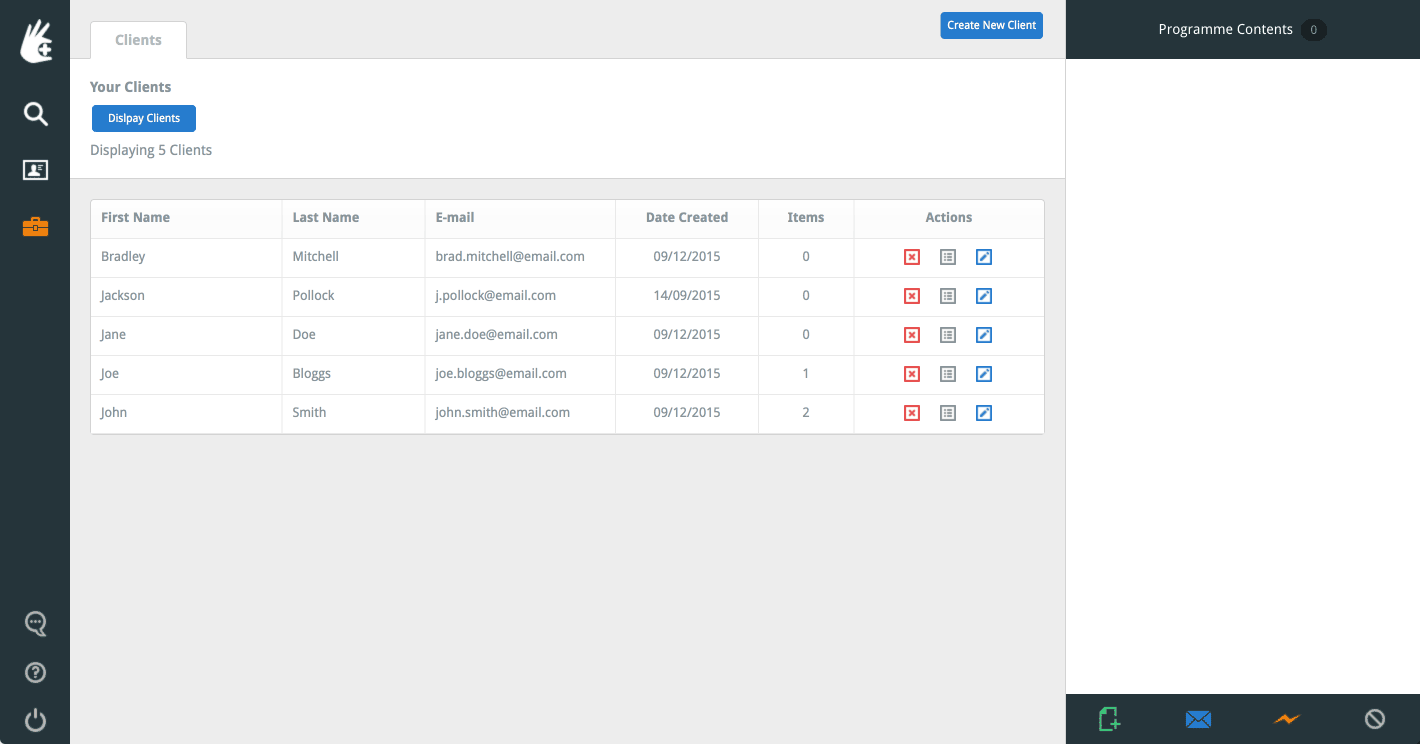
このテーブルには、クライアントの名前、メールアドレス、作成日、割り当てられたプログラムの数、および右端の操作列が表示されます。
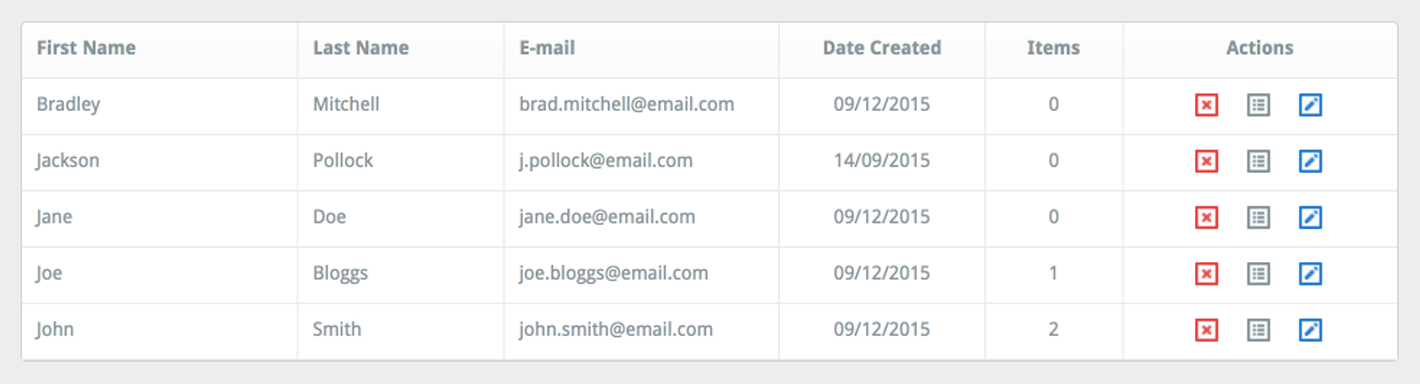
操作列には、3つのボタンがあり(左から右へ)、赤い削除ボタン、クライアントに割り当てられたすべてのカスタムプログラムを表示する割り当てプログラムボタン、そしてクライアントの詳細を変更する青い編集ボタンがあります。
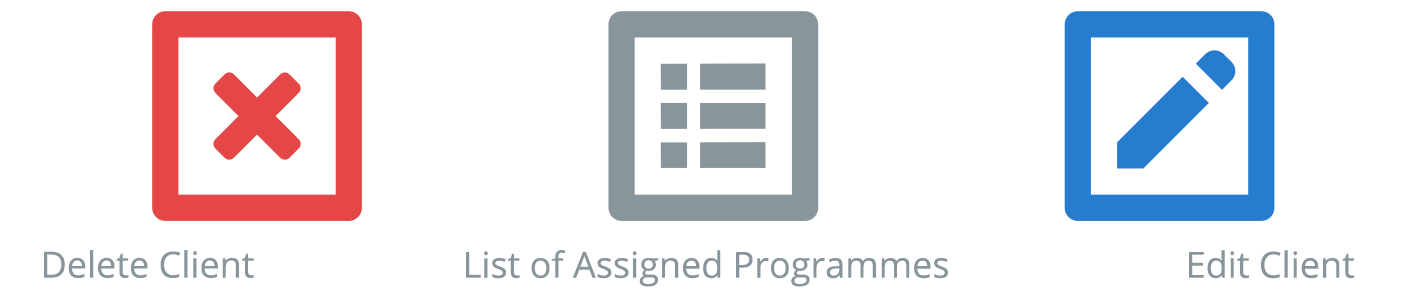
2. クライアントに割り当てられたプログラムを表示する
操作列から、グレーの割り当てプログラムボタン('リスト'アイコン;中央のアイコン)をクリックします。
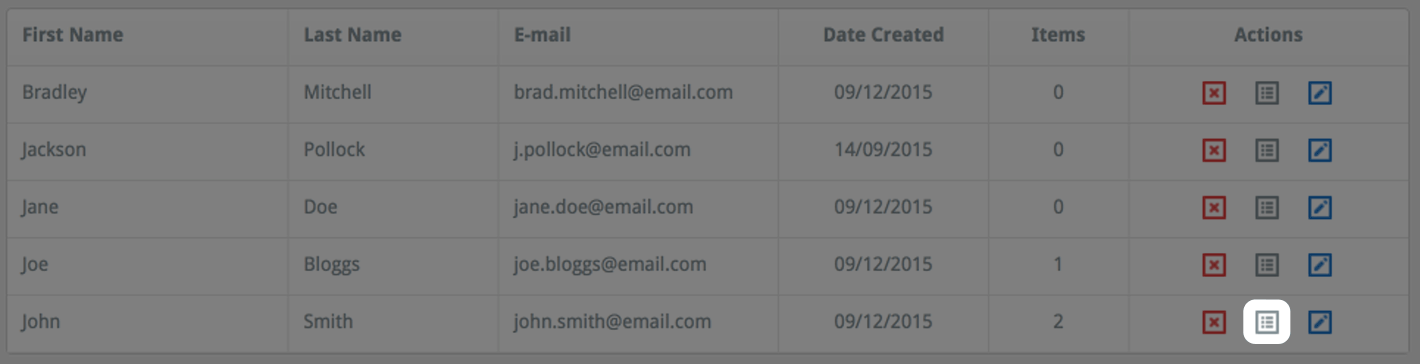
これにより、そのクライアント専用の割り当てプログラムウィンドウが開きます。
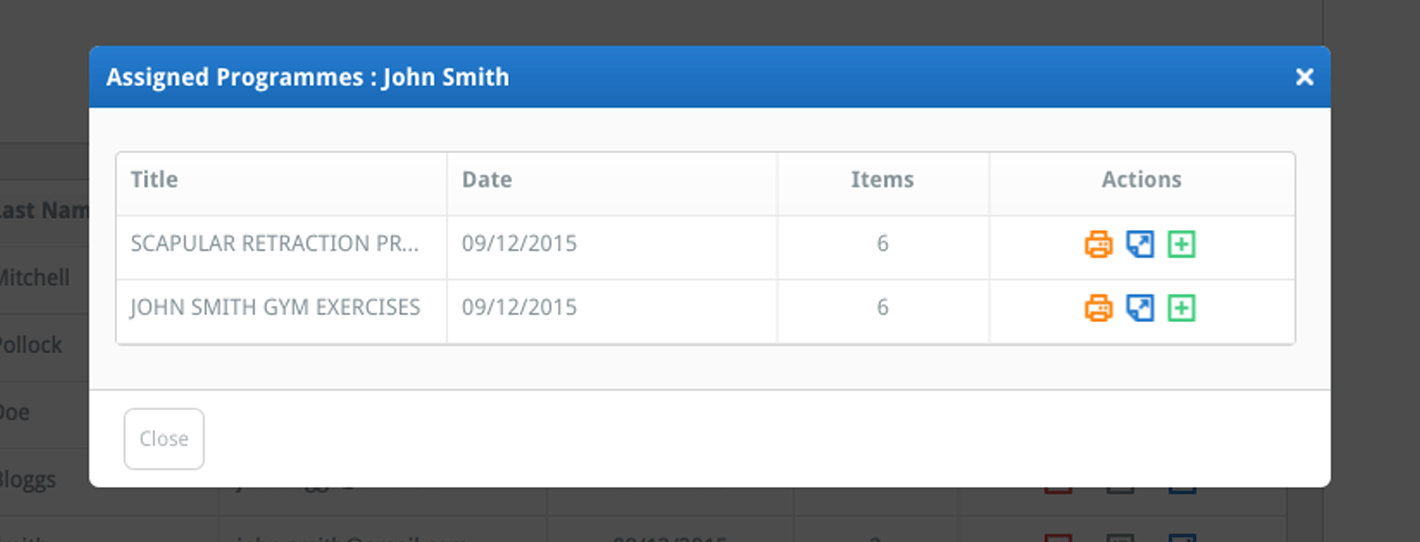
このウィンドウには、現在そのクライアントに割り当てられているすべてのプログラムが表示されたテーブルが表示されます。テーブルには、プログラムのタイトル、プログラムが作成された日付、プログラム内に含まれる項目数(エクササイズと情報シートの合計数)、および操作列が表示されます。

操作列には、以下の3つのボタンがあります(左から右へ):
- オレンジ色のクイックプリントボタン('プリンター'アイコン):このボタンをクリックすると、プログラムがPDFドキュメントとして即座に表示され、デフォルトのレイアウトと見出しが使用されます。詳細については、デフォルトレイアウトと見出し設定についてはこちらをクリック
- 青いプログラムをプレビューボタン('ページめくり'アイコン):このボタンをクリックすると、プログラムをプレビューウィンドウが表示され、プログラム内の各項目を確認できます。
- 緑色のプログラムを追加ボタン('+'アイコン):このボタンをクリックすると、このプログラムがプログラム内容列に追加されます。
クライアントに割り当てられたカスタムプログラムを編集する方法については、以下のリンクをクリックしてください:
カスタムプログラムの編集